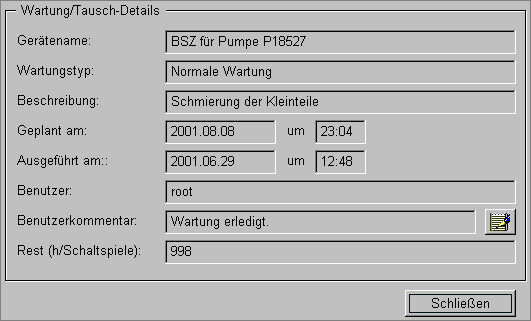Wartungsprotokoll
Mit dem Wartungsprotokoll in WinCC OA werden alle anstehenden/durchgeführten Wartungen ausgewertet. Der Benutzer hat die Möglichkeit mit Hilfe eines Filters die Anzeige der Wartungen weiter einzuschränken, und kann somit das Wartungspersonal termingerecht koordinieren und mit den jeweiligen Wartungen beauftragen. Nachdem eine Wartung durch das Fachpersonal durchgeführt wurde, kann diese im Wartungsprotokoll auf den Status "Durchgeführte Wartung" gesetzt werden.
Das Wartungsprotokoll kann einerseits aus dem System Management Panel auf der Registerkarte "Auswertungen" über die Taste "Wartungsprotokoll", oder aus dem Panel für die Bedienung für BSZ/SSZ mit der Taste "Wartungsprotokoll" geöffnet werden.
Aufbau des Wartungsprotokolls

Das Wartungsprotokoll besteht aus 2 Registerkarten: Anstehende Wartungen und Durchgeführte Wartungen.
Beide Registerkarten haben den gleichen Aufbau: Der obere Teil (eingestellter Filter für die angezeigten Wartungen) bleibt ausgegraut und kann nur mit der Taste "Eigenschaften..." verändert werden. Die Wartungen werden unterhalb aufgelistet.
Bei den anstehenden Wartungen ist folgendes zu sehen:
Gerät: Die Beschreibung des Gerätes für das eine Wartung existiert.
Wartungstext: Anzeige des Wartungstextes. (Kurzanweisung für den Wartenden, was zu tun ist)
Gesamt (h/SS): Anzeige der gesamten Betriebsstunden bzw. Schaltspiele.
Rest (h/SS): Anzeige des Restwerts in Stunden/Schaltspielen bis zum Ende des Intervalls.
Intervall/Datum: In dieser Spalte wird das eingestellte Intervall/Datum der jeweiligen Wartung angezeigt.
Bei den durchgeführten Wartungen ist folgendes ersichtlich:
Gerät: Die Beschreibung des Gerätes für das eine Wartung durchgeführt wurde.
Datum: Anzeige des Datums, wann die Wartung durchgeführt wurde.
Zeit: Anzeige der Zeit, wann die Wartung durchgeführt wurde.
Durchführender: Anzeige des Benutzers in WinCC OA , der die Wartung in den Status "Durchgeführte Wartung" gesetzt hat.
Wartungstext: Anzeige des Wartungstextes. (Kurzbeschreibung, was zu tun war)
Kommentar: Beim Abschließen einer Wartung in WinCC OA , kann zusätzlich ein Kommentar eingegeben werden. Dies können Hinweise für die nächste Wartung oder aufgetretene Probleme während der Wartung selbst sein.
Rest: Anzeige des Restwerts in Stunden/Schaltspielen bis zum Ende des Intervalls.
Die folgenden Tasten sind im Wartungsprotokoll, egal auf welcher Registerkarte man sich befindet, immer zu sehen:
"Liste exportieren": Erstellt eine Datei in einem frei wählbaren Verzeichnis (Default:
<proj_path>/data), in der die aktuell angezeigten Wartungen, mit den jeweiligen Werten, gespeichert werden."Liste Drucken": Die angezeigte Liste der Wartungen wird am definierten Standarddrucker ausgedruckt.
"Schließen": Das Wartungsprotokoll wird geschlossen.
"Hilfe": Link zur Online-Hilfe.
Die Taste "Eigenschaften..." ist ebenfalls auf beiden Registerkarten vorhanden und bewirkt das Öffnen eines Panels, mit dem ein Filter für die Anzeige von bestimmten Wartungen eingestellt werden kann. Diese Einstellungen werden im oberen ausgegrauten Teil der Registerkarte angezeigt:

Mit diesem Panel können die Kriterien für die Anzeige der Wartungen im Wartungsprotokoll verändert werden. Es ist die Anzeige aller Geräte oder eines einzelnen Gerätes, das aus der Combobox selektiert wird, möglich.
Wartung durchführen
Nachdem eine Wartung durch das zuständige Personal durchgeführt wurde, kann im Wartungsprotokoll diese auch als durchgeführt markiert werden. (Eintrag in der Registerkarte "Durchgeführte Wartungen" im Wartungsprotokoll)
Die Taste "Wartung..." gibt es nur auf der Registerkarte "Anstehende Wartungen". Diese Taste schaltet ein weiteres Fenster auf, unter Berücksichtigung, dass ein Wartungseintrag selektiert wurde, mit dem eine Wartung abgeschlossen und somit auf die Registerkarte "Durchgeführte Wartungen" gesetzt wird.

Durch Eingabe des Passworts des Benutzers, der die Wartung abschließt, wird die Wartung im Wartungsprotokoll auf die Registerkarte "Durchgeführte Wartungen" gesetzt. Falls es nötig ist, kann in diesem Panel auch noch ein Kommentar für die durchgeführte Wartung eingetragen werden.
Kommentar nachträglich ändern
Durch Klick Links auf irgendeinen Eintrag auf der Registerkarte "Durchgeführte Wartungen" öffnet sich eine Detailbeschreibung der durchgeführten Wartung und es kann der vorhandene Kommentar immer wieder geändert bzw. nachträglich eingefügt werden. (Klick Links auf die Taste rechts neben dem Benutzerkommentar)